微博怎么取消默认打开方式 微博跳转浏览器更改教程
更新时间:2023-08-27 09:59:02作者:yang
微博怎么取消默认打开方式,微博作为中国最为热门的社交媒体平台之一,每天都吸引着大量的用户,然而有时我们在使用微博时可能会遇到一些问题,比如默认打开方式的设定。许多用户希望能够直接在微博内部阅读文章,而不是跳转至浏览器。那么如何取消微博的默认打开方式,将跳转浏览器的设置更改为直接在微博内部浏览呢?接下来让我们一起来了解一下微博取消默认打开方式的方法。
具体方法:
1.手机打开【微博】,点击你要查看的网页链接。
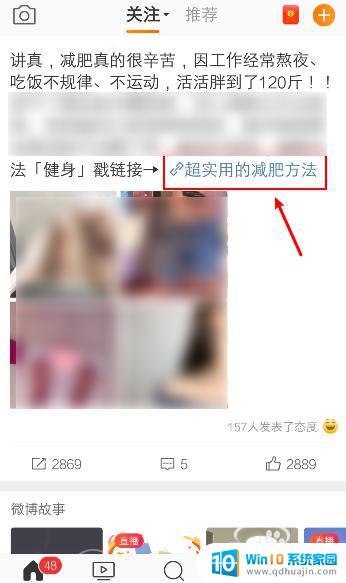
2.在微博网页,点击右上角的三个点。
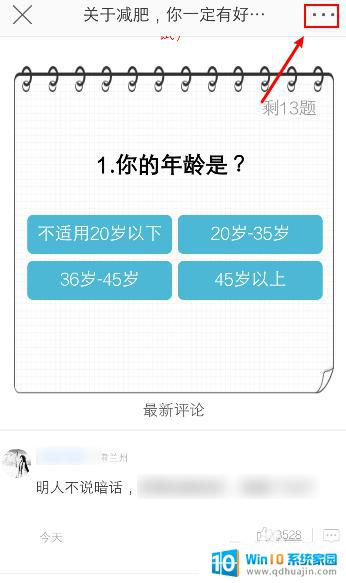
3.页面下方出现窗口,点击【浏览器打开】。
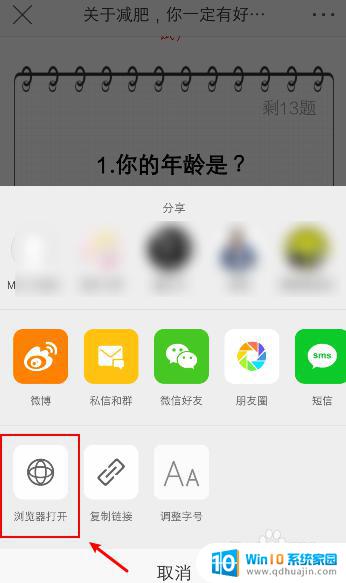
4.出现窗口,点击你要更改的浏览器,再点击【仅一次】。
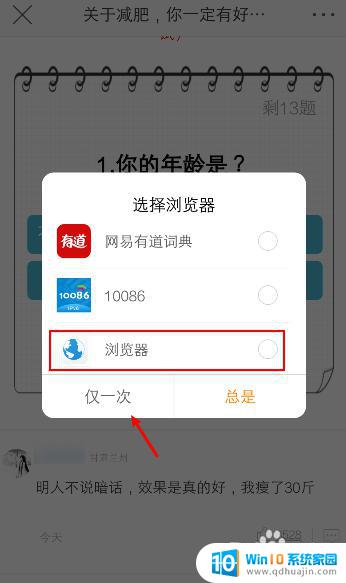
5.如果你之前已经设置“总是”,那就无法直接更改浏览器。只能通过更换手机登录微博或者设置【默认浏览器】,参考以下经验“vivo手机怎么更改默认程序设置”。
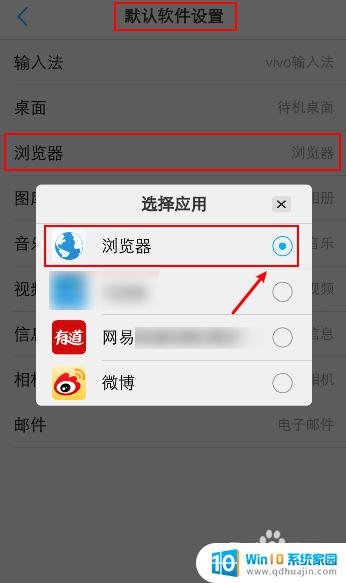
6.完成后,已经自动跳转浏览器。
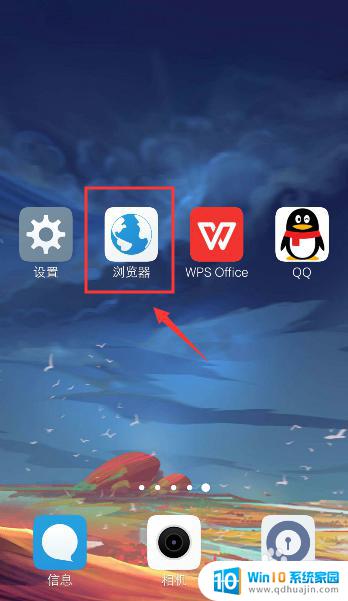
7.在浏览器,打开刚才的微博网页了。
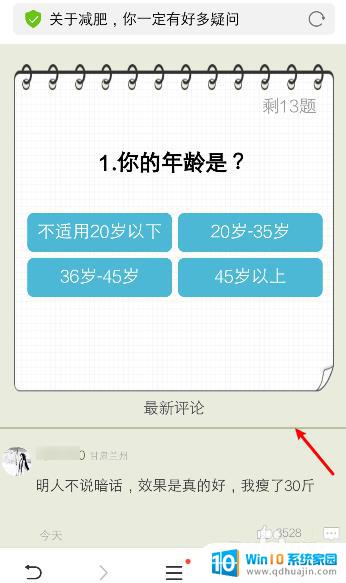
以上是关于如何取消微博默认打开方式的全部内容,如果你遇到了同样的问题,可以参考本文中介绍的步骤进行修复,希望这篇文章对你有所帮助。
微博怎么取消默认打开方式 微博跳转浏览器更改教程相关教程
热门推荐
电脑教程推荐
- 1 windows系统经常无响应,怎么弄 电脑桌面无响应怎么解决
- 2 windows电脑c盘怎么清理 Windows 清理C盘的步骤
- 3 磊科路由器桥接 磊科无线路由器桥接设置详解
- 4 u盘提示未格式化 raw RAW格式U盘无法格式化解决方法
- 5 笔记本新装win 10系统为什么无法连接wifi 笔记本无线网连不上如何解决
- 6 如何看win几系统 win几系统查看方法
- 7 wind10如何修改开机密码 电脑开机密码多久更改一次
- 8 windows电脑怎么连手机热点 手机热点连接笔记本电脑教程
- 9 win系统如何清理电脑c盘垃圾 Windows 如何解决C盘红色警告
- 10 iphone隐藏软件怎么显示出来 苹果手机应用隐藏教程
win10系统推荐
- 1 萝卜家园ghost win10 64位家庭版镜像下载v2023.04
- 2 技术员联盟ghost win10 32位旗舰安装版下载v2023.04
- 3 深度技术ghost win10 64位官方免激活版下载v2023.04
- 4 番茄花园ghost win10 32位稳定安全版本下载v2023.04
- 5 戴尔笔记本ghost win10 64位原版精简版下载v2023.04
- 6 深度极速ghost win10 64位永久激活正式版下载v2023.04
- 7 惠普笔记本ghost win10 64位稳定家庭版下载v2023.04
- 8 电脑公司ghost win10 32位稳定原版下载v2023.04
- 9 番茄花园ghost win10 64位官方正式版下载v2023.04
- 10 风林火山ghost win10 64位免费专业版下载v2023.04